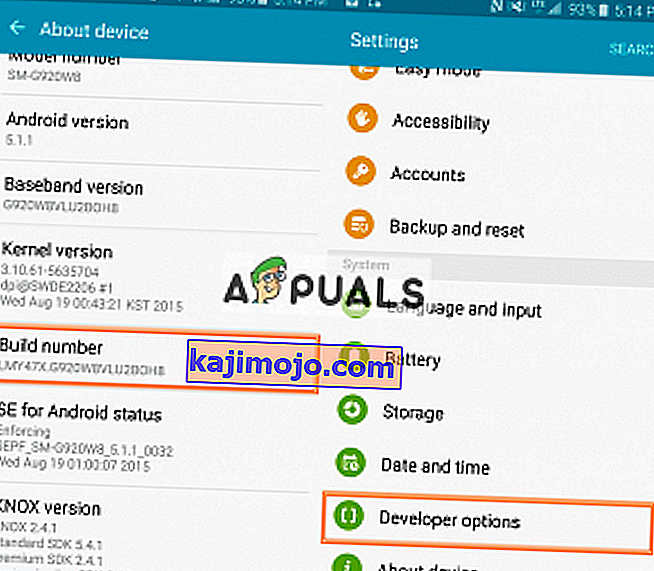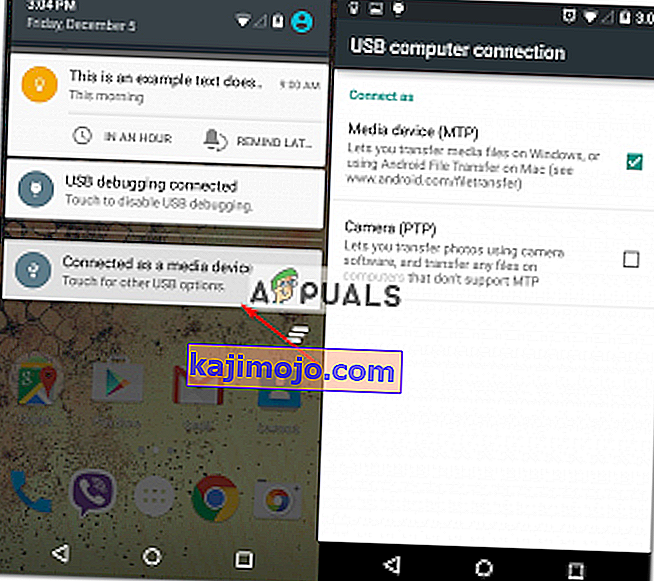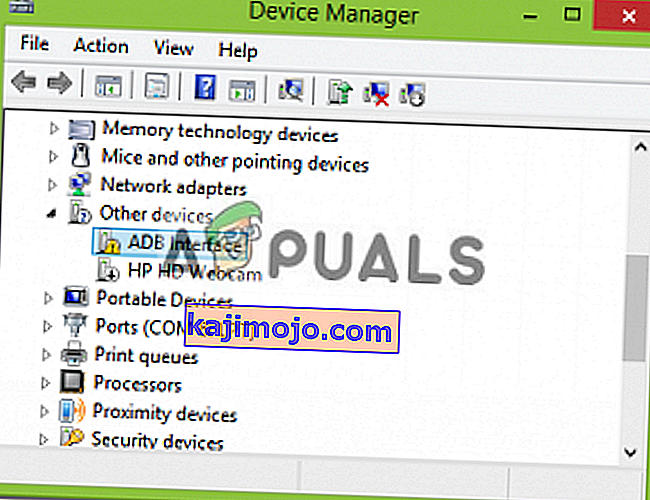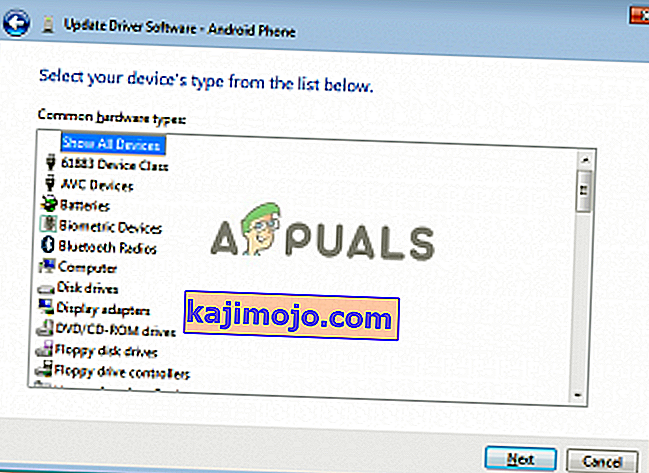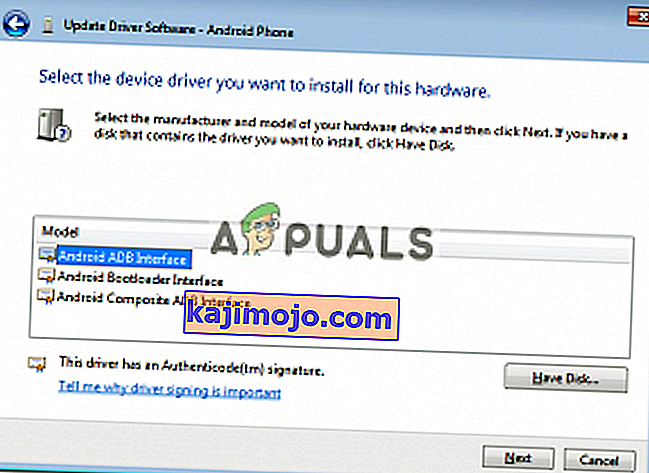Kuna nutitelefonid on kõikjal olemas, tekib vajadus failide ülekandmiseks personaalarvutist nutitelefoni ja vastupidi. Vähe sellest, peate võib-olla siluma teatud rakendused või installima uued jms, mille jaoks kasutatakse sageli käsurea utiliiti nimega ADB või Android Debug Bridge .
Aeg-ajalt jõuavad inimesed selleni, et nad ei saa oma nutitelefoniga ühendust luua, kuigi nad on enda sõnul kõik õigesti teinud. Noh, ära muretse, selleks me siin oleme. See juhend annab teile teada, kuidas lahendada probleem „ Viga: seadet ei leitud ” - nii et istuge, lõdvestuge ja järgige juhiseid.

Mis põhjustab ADB-seadme viga leidmata?
Enne kui lahenduste juurde läheme, võiksite teada, mis selle probleemi põhjustab. Noh, selle teema võib põhjustada palju asju -
- Draiverid ei uuendata . Draiverid on liidese ja teie operatsioonisüsteemiga suhtlemise eest vastutavad osalejad. Kui seda ei värskendata, võib see tõrge ilmneda.
- USB-silumine pole lubatud. See režiim on vajalik, et ADB töötaks teie Android-seadmes.
- Vale ühenduse režiimi valimine . Alustatava ülekande tüübi jaoks tuleks valida õige ühenduse režiim.
Märkus. Veenduge, et ADB oleks installitud.
1. meetod: lubage arendaja valikud ja USB-silumine
Alustuseks veenduge, et olete oma seadmes lubanud USB-silumise , kuna ADB ei tööta teisiti. Et seda teha:
- Avage oma telefoni seaded ja valige Teave .
- Menüüs Teave puudutage seitse korda nuppu „ Koostaja number ”, mis võimaldab arendaja valikuid.
- Pärast seda minge tagasi ja valige Arendaja valikud.
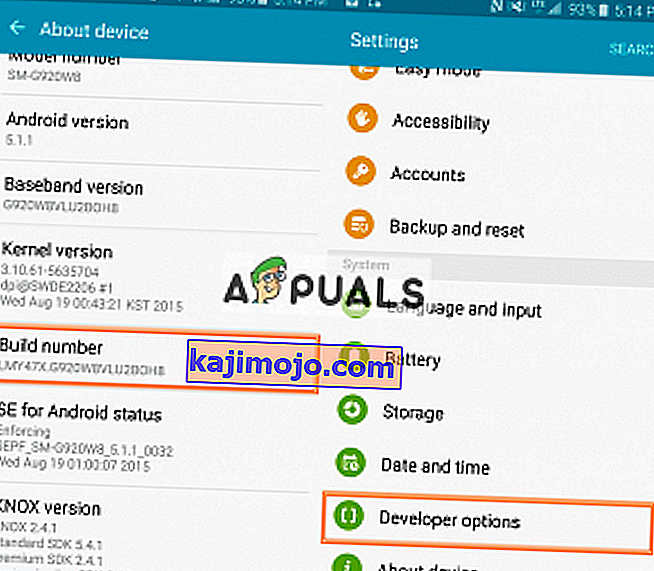
- Kerige alla ja puudutage valikut „ USB silumine ”.
2. meetod: muutke ühenduse režiimi
Androidil on erinevad ühenduse režiimid, mis võivad mõnikord selle probleemi põhjustada. Adb puhul vajame MTP-d (Media Transfer Protocol) . Üks asi on see, et teie nutitelefonis võib sama faili MTP asemel olla failide edastamine. Selleks peate tegema järgmist:
- Veenduge, et teie seade oleks õigesti ühendatud.
- Tõmmake teadete aken alla ja valige USB-ühenduse teade .
- Seal valige ühenduse režiimiks MTP .
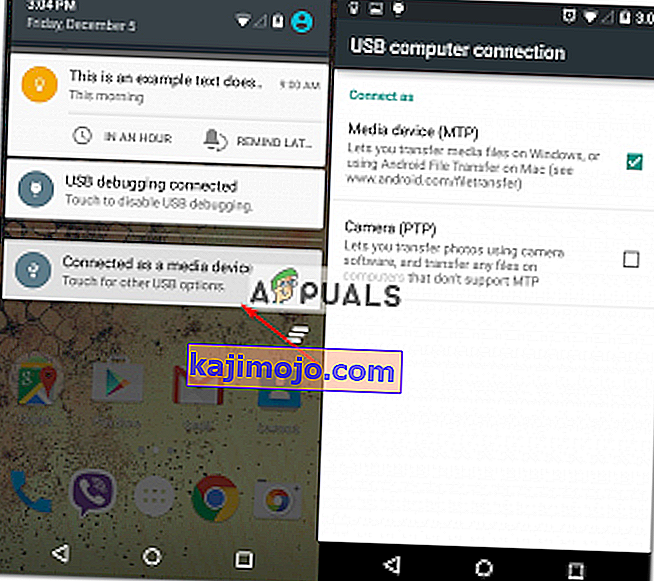
Märkus. Mõned inimesed on teatanud, et PTP- režiimi valimine nende jaoks õnnestus , proovige kindlasti ka seda.
3. meetod: värskendage ADB-liidest
Mõnikord on probleem tingitud vananenud ADB-liidese draiverist . Draiveri värskendamiseks peate tegema järgmist.
- Paremklõpsake arvutis nupul „ Minu arvuti ” ja valige Seadmehaldur .
- Jaotises Muud seadmed näete „ Android ADB liides ” või „ Android telefon ”. Paremklõpsake seda ja valige käsk Uuenda draiveritarkvara .
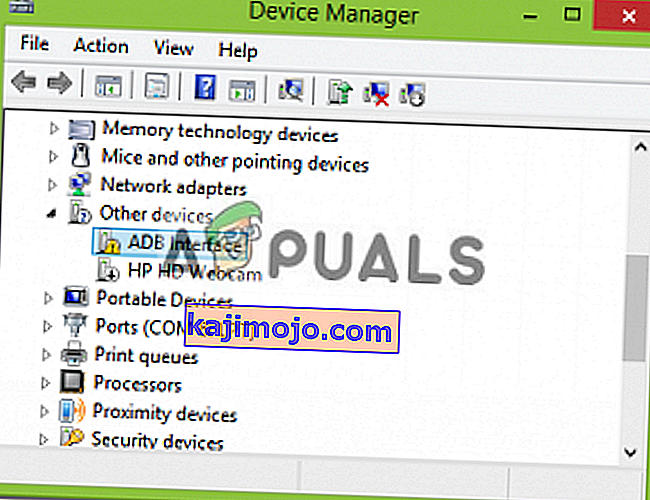
- Seejärel valige käsk ' Sirvi minu arvutit draiveritarkvara leidmiseks '.
- Seejärel valige käsk „Las ma valin oma arvuti draiverite loendist”.
- Avaneb aken, veenduge, et ' Kuva kõik seadmed ' oleks esile tõstetud, ja klõpsake nuppu Edasi.
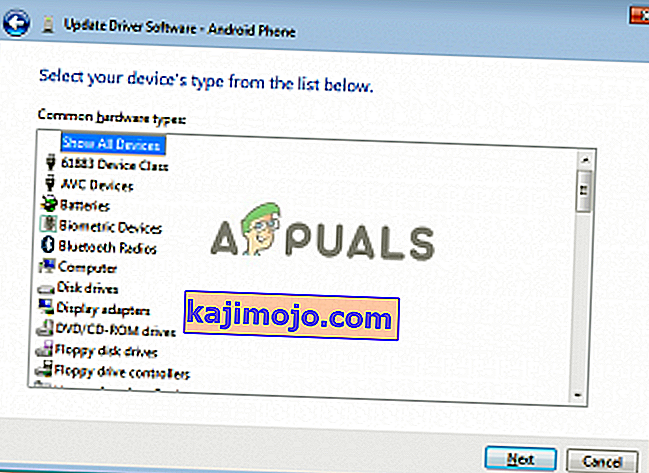
- Klõpsake valikut " Kas ketas ".
- Minge sinna, kuhu olete oma SDK tavaliselt installinud
C: \ Program Files \ Android \ android-sdk \ extras \\ google \ usb_driver \
kus peate topeltklõpsama android_winusb.inf
- Valige loendist „ Android ADB liides ”.
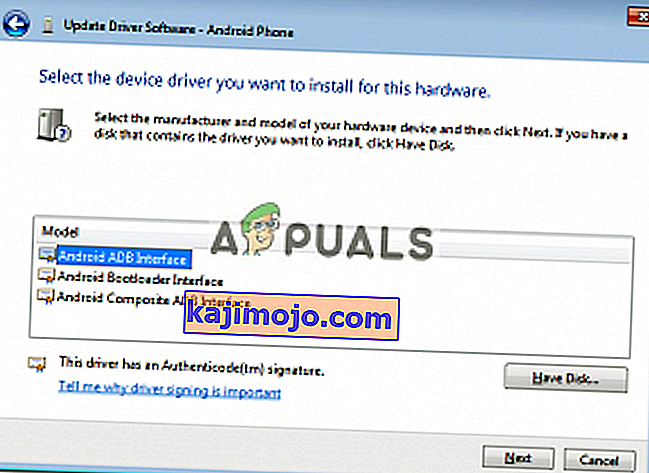
- Klõpsake " Jah " ja seejärel " Install ".
- Oodake installimise lõppu ja sulgege aken.
Võite proovida oma seadet uuesti ühendada, kui see seda juba ei tunne.
4. meetod: installige Universal ADB Windowsi draiver
Kui olete kindel, et ülalnimetatud lahendused ei tööta teie jaoks või ei sobinud teie jaoks, võib universaalne ADB Windowsi draiveri installimine teile lahendus olla. See on üsna lihtne, laadige draiver alla nende ametlikult veebisaidilt ja installige see.
5. meetod: lähtestage ADB protsess
Mõnikord juhtub, et kõik muu töötab, kuid te ei saa ikkagi oma nutitelefoni loetleda - see tähendab, et olete installinud USB-draiveri, lubanud USB-silumise jne. Sellistel juhtudel võib serveri tapmine ja uuesti käivitamine teid aidata. Selleks tippige käsureale järgmised käsud
adb kill-server adb start-server

6. meetod: vahetage kaabel
Lõpuks, kui teie jaoks midagi ei õnnestu, võib uue kaabli hankimine teile sobida. Teie kaabli rikkumise tõenäosus on suur, mis tähendab, et ükskõik mida teete, teie probleem jääb püsima, kuna probleem pole mitte teie draiveris, vaid pigem riistvaras. Proovige teha järgmist, et kontrollida, kas teie kaabel on vigane või mitte.
- Ühendage kaabel laadija pordiga.
- Proovige nutitelefoni selle kaabliga laadida .
Kui see laadima ei hakka, tähendab see, et teie kaabel on süüdi ja peate hankima teise.